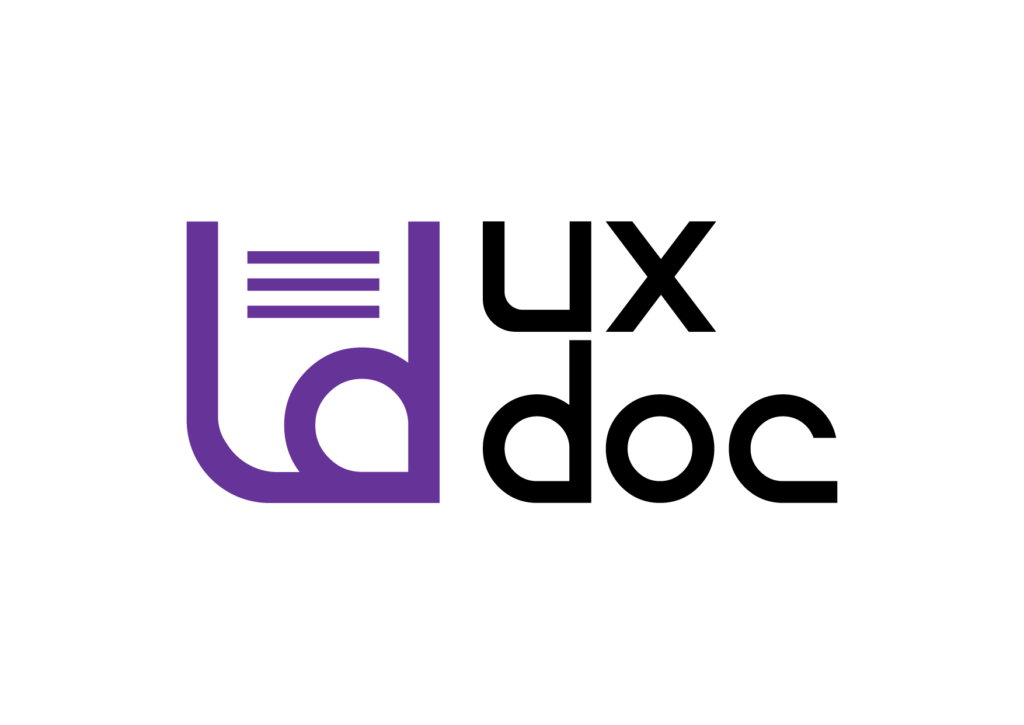Pagamento
Abra a página inicial do UX DOC > clique no avatar (círculo com as iniciais do seu nome ou sua foto) no canto superior direito da página > “Configurações da conta” > “Gerenciar assinatura”, no final da página > Você é direcionado para a página de pagamento.
Abra a página inicial do UX DOC > clique no avatar (círculo com as iniciais do seu nome ou sua foto) no canto superior direito da página > “Configurações da conta” > “Gerenciar assinatura”, no final da página > “Cancelar assinatura”
Conta
Abra a página inicial do UX DOC > clique no avatar (círculo com as iniciais do seu nome ou sua foto) no canto superior direito da página > “Configurações da conta” > “Alterar senha”
Abra a página inicial do UX DOC > clique no avatar (círculo com as iniciais do seu nome ou sua foto) no canto superior direito da página > “Configurações da conta”
Criação de Projeto
Abra a página inicial do UX DOC > clique em “Criar novo projeto” > “Em branco”
No editor, com a tela em branco aberta > vá no menu lateral direito “Templates” > escolha o template desejado > clique sobre ele e segure > arraste para o documento em branco.
No editor, vá no menu lateral direito “Biblioteca de texto” > escolha o texto desejado > clique sobre ele e segure > arraste para o documento.
Minha biblioteca: textos salvos pelo usuário.
Biblioteca UX DOC: textos pré-definidos pelo UX DOC.
Biblioteca da equipe: textos salvos pelo usuário, dentro de uma equipe.
No editor, vá no menu lateral direito “Texto” > escolha o tipo de texto desejado > clique sobre ele e segure > arraste para o documento.
Atalho: aperte ctrl + 2 cliques sobre o lugar onde quer inserir o texto no documento.
No editor, vá no menu lateral direito “Formas” > escolha a forma desejada > clique sobre ela e segure > arraste para o documento.
No editor, vá no menu lateral direito “Ícone” > escolha o ícone desejado > clique sobre ele e segure > arraste para o documento.
No editor, vá no menu lateral direito “Ilustrações” > escolha a ilustração desejada > clique sobre ela e segure > arraste para o documento.
No editor, vá no menu lateral direito “Uploads” > clique no botão “Fazer upload” > escolha a imagem do computador e clique em abrir > clique sobre ela e segure > arraste para o documento.
No editor, vá no menu lateral direito “Automação” > clique no botão “Preencher automação” > preencher os campos e clicar no botão “salvar”.
No editor, clique no botão ”Compartilhar’ na terra superior, do lado direito > coloque o e-mail da pessoa com quem quer compartilhar o seu projeto > clique “Enviar convite”.
Selecione o ícone desejado > na barra superior, escolha se você quer alterar a cor do preenchimento ou da borda.
Selecione o texto desejado > altere a cor na barra superior.
Selecione o elemento desejado > clique no cadeado na barra superior.
Escolha a página a ser duplicada > clique no ícone “…” > clique no ícone “Duplicar página”.
Para adicionar uma página no final do documento, vá até o final da página e clique em “Adicionar página”.
Para adicionar uma página no meio do documento, clique no ícone “…” > clique no ícone “Adicionar página”.
Abra a página inicial do UX DOC > clique em “Meus projetos”.
Abra a página inicial do UX DOC > clique em “Biblioteca de texto” > clique em “Cadastrar novo texto” > preencha os dados solicitados.
Abra a página inicial do UX DOC > clique em “Compartilhados comigo”.
Página inicial:
Abra a página inicial do UX DOC > clique em “Versões automatizadas”.
Editor:
No editor, vá no menu lateral direito “Automação”.
Abra a página inicial do UX DOC > clique em “Equipe” > clique em “Criar nova equipe” > preencha o nome da equipe e clique em salvar > adicione os participantes da equipe e clique em salvar.
Na página da equipe escolhida, selecione a aba “Templates” > clique em “Importar template” > selecione os templates escolhidos > clique em “Importar”.
Na página da equipe escolhida, selecione a aba “Biblioteca da equipe” > clique em “Cadastrar Texto” > Preencher os campos e clicar em salvar.
Na página da equipe escolhida, selecione a aba “Uploads da equipe” > clique em “Clique para fazer upload” > escolha a imagem do computador e clique em abrir.
Apenas a pessoa que criou a equipe que pode incluir templates, textos, logos e imagens.
Apenas a pessoa que criou a equipe.
Abra a página inicial do UX DOC > clique em “Equipe” > Escolha a equipe que quer gerenciar e clique no ícone de engrenagem.
Sim, vá em “Meus projetos” > escolha o projeto > clique no ícone superior esquerdo do projeto > clique “Fazer uma cópia”.
Início
Copyright © 2021 UX DOC. All rights reserved. CNPJ nº 35.070.508/0001-40.